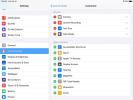Nema ničeg dosadnijeg od gubitka pristupa računu, pogotovo kada pokušavate preuzeti novu aplikaciju ili nešto obaviti. Lozinke štite našu privatnost, ali zaključavanje može predstavljati veliki problem.
Sadržaj
- Kako resetirati lozinku pomoću stranice Apple ID računa
- Ako ikada zaboravite odgovore na svoja sigurnosna pitanja
- Ako koristite dvofaktorsku autentifikaciju pomoću svog iOS uređaja
- Ako koristite dvofaktorsku autentifikaciju pomoću stranice Apple ID računa
- Kako poništiti lozinku pomoću oporavka računa
Lako
5 minuta
iPhone
Stolno ili prijenosno računalo (opcionalno)
Srećom, poništavanje lozinke za Apple ID može se učiniti na nekoliko različitih načina. Pokazat ćemo vam načine kako to učiniti kako biste ovu neugodnost mogli ostaviti po strani i brzo nastaviti sa svojim danom.

Kako resetirati lozinku pomoću stranice Apple ID računa
Jedan od načina za ponovno postavljanje lozinke jest prijava na stranicu Apple ID računa i praćenje ovih koraka.
Korak 1: Za početak idite na appleid.apple.com i kliknite
Zaboravili ste Apple ID ili lozinku u središtu stranice. Napomena: Vaša zaporka može automatski unaprijed ispuniti zaslon za prijavu u padajućem izborniku, posebno ako ste označili Zapamti me okvir, pa ga prvo potražite i kliknite da vidite radi liKorak 2: Bit ćete preusmjereni na stranicu na kojoj ćete unijeti svoj Apple ID (u većini slučajeva to je primarna adresa e-pošte za vaš Apple račun), a zatim na novu stranicu gdje ćete unijeti svoje ime i adresu e-pošte povezanu s račun. Klik Nastaviti, zatim odaberite Moram ponovno postaviti lozinku.
Bilješka: Ako ste za svoj račun postavili dvofaktorsku autentifikaciju, vaš će zaslon izgledati drugačije, a od vas će se tražiti da potvrdite svoj telefonski broj (više o tome kasnije).
Povezano
- Ovo su jedina 2 razloga zašto sam uzbuđen zbog iPhonea 15 Pro
- Apple bi se mogao suočiti s 'ozbiljnim' nedostatkom iPhonea 15 zbog problema s proizvodnjom, stoji u izvješću
- Najbolje aplikacije za spojeve u 2023.: naše 23 omiljene
Korak 3: Sada ćete moći odabrati kako želite poništiti lozinku, bilo putem e-pošte ili odgovaranjem na skup sigurnosnih pitanja. Koju ćete opciju odabrati ovisi o vašim osobnim preferencijama.
Korak 4: Odabir metode e-pošte traži od Applea da pošalje upute na primarnu adresu e-pošte koju ste upotrijebili za početak ovog postupka ili e-poštu za spas ako ste je odlučili napraviti. Znat ćete da je e-poruka poslana kada vidite E-mail je poslan stranica s velikom zelenom kvačicom. Ako ne možete pronaći e-poštu, svakako provjerite svoju Spam, neželjena pošta, i Otpad mape ili ponovite gornje korake za ponovno slanje e-pošte. Odlazak sa sigurnosnim pitanjima zahtijeva da potvrdite svoj rođendan i odgovorite na određena pitanja prije nego što možete stvoriti novu lozinku.
Ako ikada zaboravite odgovore na svoja sigurnosna pitanja
Ako ste zaboravili lozinku, odgovaranje na sigurnosna pitanja jedan je od najbržih načina da se vratite na svoj račun i izvršite promjene. Uostalom, samo vi - ili netko tko vas jako dobro poznaje - znate odgovore na pitanja poput "Tko je bio vaš omiljeni učitelj?" Ali što ako ste zaboravili odgovore na vlastitu sigurnost pitanja? Srećom, u slučaju da to učinite, njihova promjena također je jednostavan postupak (iako ćete trebati pristup svojoj lozinci da ih promijenite). Evo kako.
Korak 1: Ići ako sam zaboravio.apple.com i unesite svoj Apple ID.

Korak 2: Izaberi Moram ponovno postaviti svoja sigurnosna pitanja i kliknite Nastaviti.

Korak 3: Unesite svoju lozinku, zatim kliknite Nastaviti.
Korak 4: Odaberite tri pitanja iz padajućih izbornika i dajte odgovarajuće odgovore. To je to!

Ako koristite dvofaktorsku autentifikaciju pomoću svog iOS uređaja
Ako ste postavili i omogućili dvofaktorska autentifikacija — koji se razlikuje od provjera u dva koraka — poništavanje zaporke bit će još lakše jer ćete moći poništiti zaporku izravno s pouzdanog iPhonea, iPada, iPod Toucha ili stranice računa Apple ID. Ako niste sigurni imate li pouzdane uređaje, nemojte biti; kada ste postavili dvofaktorsku autentifikaciju, stvorili ste pouzdane uređaje. Svi iOS uređaji također će morati imati omogućenu lozinku.
Korak 1: Ići postavke > [tvoje ime] > Lozinka i sigurnost
Korak 2: Dodirnite Promjena lozinke na vrhu.
Korak 3: Od vas će se tražiti da unesete svoj pristupni kod. Kada završite, unesite svoju novu lozinku.
Ako koristite dvofaktorsku autentifikaciju pomoću stranice Apple ID računa
Također možete koristiti ovu metodu tako da se prijavite na stranicu Apple ID računa i slijedite ova četiri koraka.
Korak 1: Ići ako sam zaboravio.apple.com i unesite pouzdani telefonski broj koji ste poslali prilikom postavljanja dvofaktorske provjere autentičnosti.
Korak 2: Klik Nastaviti za slanje obavijesti na pouzdani iPhone, iPad ili iPod.
Korak 3: Kada primite obavijest na svom iOS uređaju, dodirnite Dopusti.
Korak 4: Slijedite navedene korake, unesite svoju lozinku i poništite lozinku.
Bilješka: Ako više nemate pristup pouzdanom uređaju i ne možete postaviti novi, postupak promjene zaporke postaje malo složeniji. Zaobići dvofaktornu autentifikaciju je moguće, ali to nije jednostavan proces. Provjera može potrajati nekoliko dana prije nego što možete promijeniti lozinku.

Kako poništiti lozinku pomoću oporavka računa
Ako se vaš iOS uređaj nalazi u drugoj prostoriji, ne biste trebali naići na probleme prilikom traženja lozinke korištenjem Oporavak računa. Ova metoda funkcionira za izgubljeni ili ukradeni telefon. Oporavak vašeg računa zaštitit će ga od pristupa bilo koga drugog i potencijalnog lažnog predstavljanja ili upotrebe vaših podataka. Ovisno o količini informacija koje pružite kako biste dokazali da ste to zaista vi, vrijeme koje je potrebno za to može biti dugo.
Korak 1: Dok dovršavate korake za ponovno postavljanje zaporke putem zaboravio sam ili iOS, vjerojatno ćete vidjeti opciju za Zatražite oporavak računa. Odaberite ga.
Korak 2: Upišite telefonski broj na koji vas Apple može dobiti kada vaš račun bude spreman za pristup. Apple će poslati kontrolni kod za potvrdu tog telefonskog broja, stoga svakako unesite taj kod kako biste potvrdili svoje osobne podatke. Nakon što to završite, Apple će poslati potvrdu o vašem zahtjevu za oporavak računa i obavijestit će vas da čekate poziv ili poruku u vezi s vašim računom.
Korak 3: Ovaj dio zahtijeva malo čekanja; teško je točno procijeniti kada ćete primiti kontakt, ali Apple će vas nazvati ili poslati poruku kada vaš račun bude spreman.
Korak 4: Zaputi se ako sam zaboravio.apple.com. Tamo u sustav upišite svoj Apple ID i telefonski broj koji ste koristili tijekom drugog koraka.
Korak 5: U tom trenutku primit ćete još jedan poziv ili SMS s određenim kodom za oporavak računa. Vratite se na web mjesto iForgot i upišite taj kod.
Korak 6: Klik Nastaviti da dovršite ponovno postavljanje lozinke. Također preporučujemo da se prijavite na svoj račun i potvrdite svoj pouzdani telefonski broj kako biste poboljšali sigurnost svog računa.
Koji god način da odaberete za poništavanje lozinke, važno je da se prijavite na svoj Apple račun ubrzo nakon korištenja nove lozinke. Odatle možete provjeriti unutar izbornika postavki je li zaporka ažurirana na svim vašim uređajima (kako ne biste predugo ostali bez njih). Dvostrukom provjerom svega osiguravate da ćete imati dosljedan pristup svom Apple računu.
Preporuke urednika
- Kako brzo napuniti svoj iPhone
- Apple iPad upravo je ponovno pao na najnižu cijenu ikada
- iPhone je upravo prodan za ludi iznos na aukciji
- Bit ću bijesan ako iPhone 15 Pro ne dobije ovu jednu značajku
- Kako preuzeti watchOS 10 beta na svoj Apple Watch
Nadogradite svoj životni stilDigitalni trendovi pomažu čitateljima da prate brzi svijet tehnologije sa svim najnovijim vijestima, zabavnim recenzijama proizvoda, pronicljivim uvodnicima i jedinstvenim brzim pregledima.